Vous avez quelques images intéressantes dans votre caméscope HD en MTS/M2TS et vous avez eu quelques idées créatives pour faire votre propre film magnifique à style Hollywood? Vous avez peut-être pensé à Final Cut Pro. Oui, c'est une application idéale pour éditer des vidéos. Pour modifier les images MTS/M2TS sauvegardées dans votre caméscope HD, tout d'abord, vos avez besoin d'importer les fichiers en MTS/M2TS à Final Cut Pro. Ceci est un tutoriel qui vous explique comment importer des vidéos de caméscopes HD à FCP pour l'édition sur macOS comme High Sierra, Sierra, El Capitan, Yosemite, Mavericks, Mountain Lion et Lion.
- Partie 1: Importation de MTS/M2TS vidéos à Final Cut Pro sans aucune restriction
- Partie 2: Comment exporter des fichiers Final Cut Pro à MTS/M2TS Format
Partie 1: Importation des vidéos MTS/M2TS vers Final Cut Pro sans aucune restriction
Si les fichiers MTS/M2TS sont grisés lorsque vous essayez de les importer dans FCP, vous avez besoin de les convertir au formats compatibles avec FCP. Bien sûr, pour faire la conversion de vidéo, vous avez besoin d'une application professionnelle. Dans ce cas le Convertisseur Vidéo professionnels MTS à FCP pour Mac est fortement recommandé - UniConverter. Avec lui, juste en quelques clics vous pouvez télécharger avec succès des vidéos HD à FCP.
Convertir MTS/M2TS en format pris en charge par FCP en toute facilité:
- Trois clics pour convertir des vidéos MTS/M2TS aux formats compatibles avec Final Cut Pro, tels que AVCHD, , DV, QuickTime MOV, etc.
- Mis à part FCP, vous pouvez directement convertir MTS/M2TS à iMovie, QuickTime, Windows Movie Maker et plusieurs formats pris ne charge par les éditeurs de vidéo sans paramètres supplémentaires.
- Editez vos vidéos MTS/M2TS avant de les convertir. Avec l'éditeur intégré, vous pouvez couper ou recadrer vos vidéos. Et vous êtes en mesure d'ajouter des sous-titres et des filigranes aux vidéos ainsi.
- Télécharger directement des vidéos de sites de vidéo en ligne, comme YouTube, Vevo, Vimeo, Metacafe, et ainsi de suite.
- Graver des vidéos sur DVD avec des étapes faciles.
- Compatible avec macOS 10.13 High Sierra, 10.12 Sierra, 10.11 El Capitan, Yosemite 10.10, 10.9 Mavericks, 10.8 Mountain Lion, et 10.7 Lion.
Procédure d'importation MTS/M2TS à FCP avec UniConverter
Étape 1. Ajouter des fichiers MKV au programme
Branchez le caméscope contenant les fichiers à l'ordinateur après avoir lancer le logiciel et le programme va automatiquement les détecter et les afficher pour vous de choisir.
Dans le cas où les fichiers sont déjà sur l'ordinateur, vous pouvez les glisser-déposer dans l'interface principale, ou appuyez sur le navigateur de média et sélectionner les fichiers à partir des dossiers de l'ordinateur. Si vous souhaitez fusionner plusieurs clips vidéo dans une longue séquence vidéo, il suffit de cocher "Fusionner".

Étape 2. Sélectionnez un format de sortie vidéo
Quand on vient au choix de format de sortie pour ces vidéos cibles, vous avez plusieurs options. Vous pouvez choisir le format pris en charge par Final Cut Pro, comme MP4, comme format de sortie. Ou choisir directement "Final Cut Pro". L'application a déjà optimisé les réglages vidéo pour FCP.
Remarque: Si vous voulez juste importer certains segments des clips MTS/M2TS pour l'édition, vous pouvez découper le clip avant la conversion.
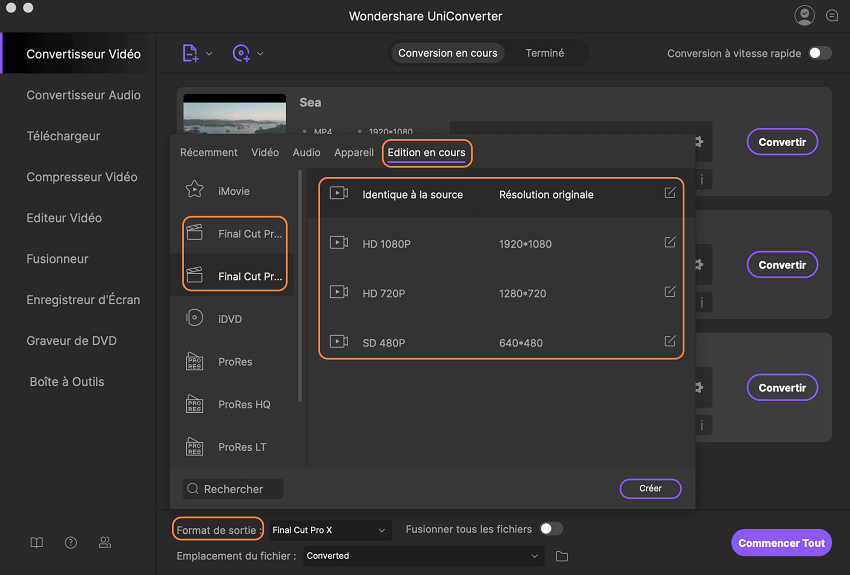
Étape 3. Commencer à convertir des clips MTS/M2TS à Final Cut Pro
Cliquez sur le bouton "Convertir" pour convertir ces vidéos HD enregistrées au format compatible avec FCP sur Mac (High Sierra, Sierra, El Capitan, Yosemite, Mavericks, Mountain Lion, Lion inclus). Juste une seconde, il est fait. Vous pouvez ensuite importer ces vidéos à Final Cut Pro.

Ce convertisseur vidéo intelligent MTS à FCP pour Mac peut éteindre automatiquement l'ordinateur lorsque la conversion est effectuée, de sorte que vous ne devez pas attendre pendant la conversion. Il fait la conversion vidéo comme un charme et les fichiers de sortie préservera la qualité de vos clips MTS/M2TS originaux au maximum. Maintenant, vous pouvez importer les fichiers de sortie à FCP pour créer votre propre chef-d'œuvre.
Remarque: Ce convertisseur MTS Video pour Mac supporte les fichiers MTS/M2TS à partir d'une variété de caméscopes HD comme: Canon LEGRIA HF200, Canon FS200, Canon VIXIA HFS100, Canon LEGRIA HG21, Panasonic HDC-HS300, Panasonic HDC-HS20, Sony HDR-CX100 , DCR-SR47 de Sony, JVC GZ-HD40, JVC GZ-HD10, etc.
Partie 2: Comment exporter des fichiers Final Cut Pro à un Format MTS/M2TS
Mis à part l'importation de vidéos de caméscopes HD à Final Cut Pro, beaucoup de gens ont aussi besoin de convertir des vidéos à MTS/M2TS après les éditer sur FCP. Calmez-vous. UniConverter pour Mac peut être encore utile. Avec lui, vous pouvez convertir vers MTS/M2TS à partir de divers formats, tels que MOV (QuickTime), MP4, AVI (XviD), WMV, MTS, M4V (sans DRM), MPG, MPEG1, MPEG2, FLV, 3GP, 3G2, MKV, TS, RMVB, DivX, VOB, RM, RMVB, TP, TRP, WebM, ASF, OGV, VRO, MXF, etc. En passant, si vous êtes un utilisateur Windows, vous pouvez obtenir la version Windows.

Conseils: Que faire quand le caméscopes HD est compatible avec Final Cut Pro
1. Connectez le caméscope HD à votre Mac, et il se présente comme un lecteur sur le bureau.
2. Appuyez sur Cmd-Maj-8 pour ouvrir la fenêtre Log and Transfer (FCP 6 ou plus).
3. Les clips de caméscope HD seront prêts pour être importé dans FCP pour l'édition.
